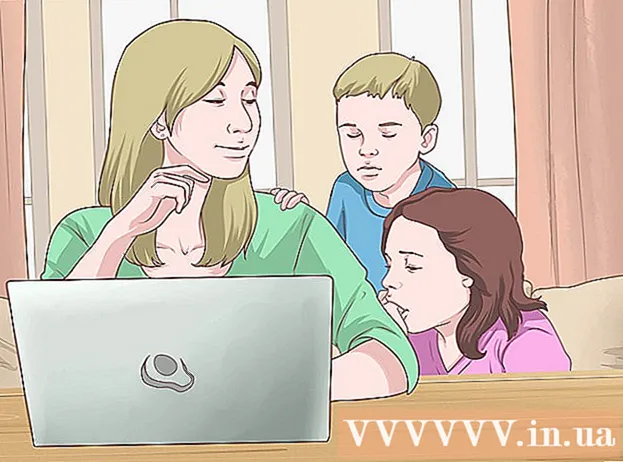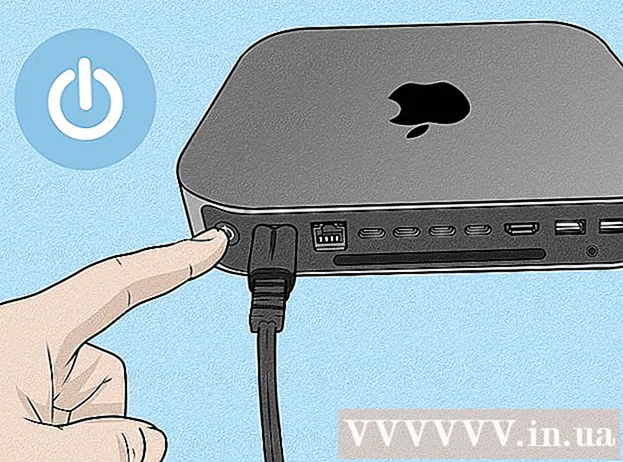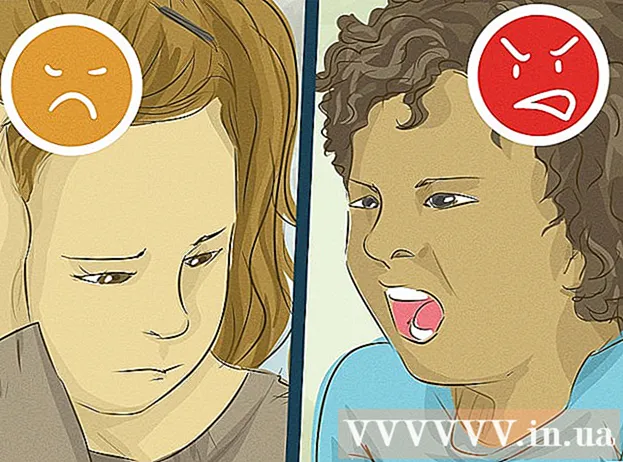రచయిత:
Morris Wright
సృష్టి తేదీ:
22 ఏప్రిల్ 2021
నవీకరణ తేదీ:
1 జూలై 2024

విషయము
జావా కోసం గ్రహణం అత్యంత ప్రాచుర్యం పొందిన అభివృద్ధి వాతావరణాలలో ఒకటి, ఎందుకంటే ఇది మొదటి నుండి జావా ప్రాజెక్ట్ను అభివృద్ధి చేయడానికి అవసరమైన ప్రతిదాన్ని కలిగి ఉంటుంది. మీరు క్రొత్త ప్రాజెక్ట్లో పనిచేయడం ప్రారంభించడానికి ముందు, మీరు మొదట దాన్ని సృష్టించాలి. ఎక్లిప్స్లో క్రొత్త జావా ప్రాజెక్ట్ను సృష్టించడం చాలా సులభం, కానీ మీరు వేరే ప్రోగ్రామింగ్ భాష కోసం ఎక్లిప్స్ ను ఇప్పటికే ఇన్స్టాల్ చేసి ఉంటే గందరగోళంగా ఉంటుంది.
అడుగు పెట్టడానికి
 జావా డెవలపర్ల కోసం ఎక్లిప్స్ IDE ని ఇన్స్టాల్ చేయండి. మీరు మొదటిసారి ఎక్లిప్స్ను ఇన్స్టాల్ చేసినప్పుడు, మీకు IDE (ఇంటిగ్రేటెడ్ డెవలప్మెంట్ ఎన్విరాన్మెంట్) ఎంచుకునే అవకాశం ఇవ్వబడుతుంది. "జావా డెవలపర్ల కోసం ఎక్లిప్స్ IDE" ఎంచుకోండి. ఇది జావా ప్రాజెక్ట్లను రూపొందించడానికి అవసరమైన ఫైల్లు మరియు సాధనాలను ఇన్స్టాల్ చేస్తుంది.
జావా డెవలపర్ల కోసం ఎక్లిప్స్ IDE ని ఇన్స్టాల్ చేయండి. మీరు మొదటిసారి ఎక్లిప్స్ను ఇన్స్టాల్ చేసినప్పుడు, మీకు IDE (ఇంటిగ్రేటెడ్ డెవలప్మెంట్ ఎన్విరాన్మెంట్) ఎంచుకునే అవకాశం ఇవ్వబడుతుంది. "జావా డెవలపర్ల కోసం ఎక్లిప్స్ IDE" ఎంచుకోండి. ఇది జావా ప్రాజెక్ట్లను రూపొందించడానికి అవసరమైన ఫైల్లు మరియు సాధనాలను ఇన్స్టాల్ చేస్తుంది. - మీరు మరొక ప్రోగ్రామింగ్ భాష కోసం ఎక్లిప్స్ ఇన్స్టాల్ చేసి ఉంటే, మీరు ఎక్లిప్స్ నుండి నేరుగా జావా మద్దతును జోడించవచ్చు. "సహాయం" మెనుపై క్లిక్ చేసి, "క్రొత్త సాఫ్ట్వేర్ను ఇన్స్టాల్ చేయి" ఎంచుకోండి. డ్రాప్-డౌన్ మెను నుండి "అందుబాటులో ఉన్న అన్ని సైట్లు" ఎంచుకోండి మరియు ఫిల్టర్ ఫీల్డ్లో "జావా" అని టైప్ చేయండి. "ఎక్లిప్స్ జావా డెవలప్మెంట్ టూల్స్" బాక్స్ను ఆపై "నెక్స్ట్" ను ఎంచుకోండి. జావా సాధనాలను డౌన్లోడ్ చేసి, ఇన్స్టాల్ చేయమని ఆన్స్క్రీన్ ప్రాంప్ట్లను అనుసరించండి. సంస్థాపన పూర్తయినప్పుడు గ్రహణం పున art ప్రారంభించబడుతుంది.
 "ఫైల్" → "క్రొత్త" → "జావా ప్రాజెక్ట్" పై క్లిక్ చేయండి. ఇది "న్యూ జావా ప్రాజెక్ట్" విండోను తెరుస్తుంది.
"ఫైల్" → "క్రొత్త" → "జావా ప్రాజెక్ట్" పై క్లిక్ చేయండి. ఇది "న్యూ జావా ప్రాజెక్ట్" విండోను తెరుస్తుంది. - మీరు "జావా ప్రాజెక్ట్" ఎంపికను చూడకపోతే, కానీ మీరు జావా అభివృద్ధి సాధనాలను వ్యవస్థాపించారు, "క్రొత్త" మెను నుండి "ప్రాజెక్ట్ ..." ఎంచుకోండి. "జావా" ఫోల్డర్ను విస్తరించండి మరియు "జావా ప్రాజెక్ట్" ఎంచుకోండి.
 ప్రాజెక్ట్ పేరు పెట్టండి. ఇది ప్రోగ్రామ్ యొక్క తుది పేరు కానవసరం లేదు, కానీ ఇది మీకు మరియు ఇతరులకు ప్రాజెక్ట్ను గుర్తించడంలో సహాయపడుతుంది.
ప్రాజెక్ట్ పేరు పెట్టండి. ఇది ప్రోగ్రామ్ యొక్క తుది పేరు కానవసరం లేదు, కానీ ఇది మీకు మరియు ఇతరులకు ప్రాజెక్ట్ను గుర్తించడంలో సహాయపడుతుంది.  ప్రాజెక్ట్ ఫైళ్ళ కోసం ఒక స్థానాన్ని ఎంచుకోండి. ఫైల్స్ అప్రమేయంగా ఎక్లిప్స్ డైరెక్టరీలో నిల్వ చేయబడతాయి. మీరు కావాలనుకుంటే మీరు అనుకూల స్థానాన్ని ఎంచుకోవచ్చు.
ప్రాజెక్ట్ ఫైళ్ళ కోసం ఒక స్థానాన్ని ఎంచుకోండి. ఫైల్స్ అప్రమేయంగా ఎక్లిప్స్ డైరెక్టరీలో నిల్వ చేయబడతాయి. మీరు కావాలనుకుంటే మీరు అనుకూల స్థానాన్ని ఎంచుకోవచ్చు.  మీరు ఉపయోగించాలనుకుంటున్న జావా రన్టైమ్ ఎన్విరాన్మెంట్ (JRE) ను ఎంచుకోండి. మీరు నిర్దిష్ట JRE కోసం ప్రోగ్రామ్ను సృష్టిస్తుంటే, డ్రాప్-డౌన్ మెను నుండి దాన్ని ఎంచుకోండి. అప్రమేయంగా, తాజా JRE ఎంపిక చేయబడుతుంది.
మీరు ఉపయోగించాలనుకుంటున్న జావా రన్టైమ్ ఎన్విరాన్మెంట్ (JRE) ను ఎంచుకోండి. మీరు నిర్దిష్ట JRE కోసం ప్రోగ్రామ్ను సృష్టిస్తుంటే, డ్రాప్-డౌన్ మెను నుండి దాన్ని ఎంచుకోండి. అప్రమేయంగా, తాజా JRE ఎంపిక చేయబడుతుంది.  మీ ప్రాజెక్ట్ యొక్క లేఅవుట్ను ఎంచుకోండి. మీరు మీ ప్రాజెక్ట్ యొక్క ఫోల్డర్ను ఉపయోగించడానికి ఎంచుకోవచ్చు లేదా మూలాలు మరియు తరగతి ఫైల్ల కోసం ప్రత్యేక ఫోల్డర్లను సృష్టించవచ్చు. డిఫాల్ట్ ఎంపిక "ప్రత్యేక ఫోల్డర్లను సృష్టించండి ...", కానీ మీరు మీ ప్రాజెక్ట్ యొక్క అవసరాలను బట్టి దీన్ని మార్చాలనుకోవచ్చు.
మీ ప్రాజెక్ట్ యొక్క లేఅవుట్ను ఎంచుకోండి. మీరు మీ ప్రాజెక్ట్ యొక్క ఫోల్డర్ను ఉపయోగించడానికి ఎంచుకోవచ్చు లేదా మూలాలు మరియు తరగతి ఫైల్ల కోసం ప్రత్యేక ఫోల్డర్లను సృష్టించవచ్చు. డిఫాల్ట్ ఎంపిక "ప్రత్యేక ఫోల్డర్లను సృష్టించండి ...", కానీ మీరు మీ ప్రాజెక్ట్ యొక్క అవసరాలను బట్టి దీన్ని మార్చాలనుకోవచ్చు.  "జావా సెట్టింగులు" విండోను తెరవడానికి "తదుపరి" క్లిక్ చేయండి. ఇక్కడే మీరు అదనపు వనరులను, అలాగే మీ ప్రాజెక్ట్ కోసం లైబ్రరీలను నిర్వచిస్తారు.
"జావా సెట్టింగులు" విండోను తెరవడానికి "తదుపరి" క్లిక్ చేయండి. ఇక్కడే మీరు అదనపు వనరులను, అలాగే మీ ప్రాజెక్ట్ కోసం లైబ్రరీలను నిర్వచిస్తారు.  నిర్మాణ మార్గాన్ని సృష్టించడానికి మూల టాబ్ని ఉపయోగించండి. ప్రోగ్రామ్ను రూపొందించడానికి కంపైలర్ చేత బిల్డ్ పాత్ ఉపయోగించబడుతుంది. మీరు అదనపు సోర్స్ డైరెక్టరీలను సృష్టించవచ్చు, బాహ్య వనరులను లింక్ చేయవచ్చు మరియు బిల్డ్ పాత్ నుండి డైరెక్టరీలను జోడించవచ్చు లేదా తీసివేయవచ్చు. కంపైలర్ ఏ మూలాలను కంపైల్ చేయాలో నిర్ణయించడానికి ఈ మార్గాన్ని ఉపయోగిస్తుంది.
నిర్మాణ మార్గాన్ని సృష్టించడానికి మూల టాబ్ని ఉపయోగించండి. ప్రోగ్రామ్ను రూపొందించడానికి కంపైలర్ చేత బిల్డ్ పాత్ ఉపయోగించబడుతుంది. మీరు అదనపు సోర్స్ డైరెక్టరీలను సృష్టించవచ్చు, బాహ్య వనరులను లింక్ చేయవచ్చు మరియు బిల్డ్ పాత్ నుండి డైరెక్టరీలను జోడించవచ్చు లేదా తీసివేయవచ్చు. కంపైలర్ ఏ మూలాలను కంపైల్ చేయాలో నిర్ణయించడానికి ఈ మార్గాన్ని ఉపయోగిస్తుంది.  మీ ప్రాజెక్ట్కు లైబ్రరీలను జోడించడానికి లైబ్రరీల ట్యాబ్ని ఉపయోగించండి. ఈ టాబ్ నుండి మీరు మీ ప్రాజెక్ట్కు JAR ఫైల్లను జోడించవచ్చు, అలాగే ఉపయోగించడానికి అంతర్నిర్మిత లైబ్రరీలను ఎంచుకోవచ్చు. JAR ఫైళ్ళను దిగుమతి చేసుకోవడం ఇతర ప్రాజెక్టుల నుండి లైబ్రరీలను జోడించడానికి మిమ్మల్ని అనుమతిస్తుంది.
మీ ప్రాజెక్ట్కు లైబ్రరీలను జోడించడానికి లైబ్రరీల ట్యాబ్ని ఉపయోగించండి. ఈ టాబ్ నుండి మీరు మీ ప్రాజెక్ట్కు JAR ఫైల్లను జోడించవచ్చు, అలాగే ఉపయోగించడానికి అంతర్నిర్మిత లైబ్రరీలను ఎంచుకోవచ్చు. JAR ఫైళ్ళను దిగుమతి చేసుకోవడం ఇతర ప్రాజెక్టుల నుండి లైబ్రరీలను జోడించడానికి మిమ్మల్ని అనుమతిస్తుంది.  మీ క్రొత్త ప్రాజెక్ట్ను ప్రారంభించడానికి "ముగించు" పై క్లిక్ చేయండి. మీ జావా కార్యస్థలం తెరవబడుతుంది. ఈ ప్రాజెక్ట్ను ప్రారంభించడానికి ముందు మీరు ఎక్లిప్స్లో వేరే ప్రోగ్రామింగ్ భాషలో పనిచేస్తే, మీరు జావా వాతావరణానికి మారమని ప్రాంప్ట్ చేయబడతారు. IDE నుండి ఎక్కువ ప్రయోజనం పొందడానికి ఇది సిఫార్సు చేయబడింది.
మీ క్రొత్త ప్రాజెక్ట్ను ప్రారంభించడానికి "ముగించు" పై క్లిక్ చేయండి. మీ జావా కార్యస్థలం తెరవబడుతుంది. ఈ ప్రాజెక్ట్ను ప్రారంభించడానికి ముందు మీరు ఎక్లిప్స్లో వేరే ప్రోగ్రామింగ్ భాషలో పనిచేస్తే, మీరు జావా వాతావరణానికి మారమని ప్రాంప్ట్ చేయబడతారు. IDE నుండి ఎక్కువ ప్రయోజనం పొందడానికి ఇది సిఫార్సు చేయబడింది. - మీ ప్రాజెక్ట్ విండో యొక్క ఎడమ వైపున ఉన్న "ప్యాకేజీ ఎక్స్ప్లోరర్" బాక్స్లో ప్రదర్శించబడుతుంది. మీరు ఎక్లిప్స్ స్వాగత టాబ్ను మాత్రమే చూస్తే, విండో యొక్క ఎడమ వైపున ఉన్న చిన్న జావా బటన్ను క్లిక్ చేయండి.
- మీ మొదటి జావా ప్రోగ్రామ్ను సృష్టించడం గురించి వివరణాత్మక సూచనల కోసం జావాలో మీ మొదటి ప్రోగ్రామ్ రాయడం చదవండి.
చిట్కాలు
- మీ ప్రాజెక్ట్ సృష్టించబడిన తర్వాత దాని సెట్టింగులను మార్చాలనుకుంటే, మీ ప్రాజెక్ట్ పేరుపై కుడి క్లిక్ చేసి, కావలసిన ఎంపికకు నావిగేట్ చేయండి.